Penyelesaian 4 teratas ke keadaan baca sahaja semasa
Penyelesaian Masalah "Baca sahaja Negeri Ya Ya" Ralat pada pemacu USB dan kad SD
Menghadapi mesej ralat "Baca sahaja Yes Negeri" semasa cuba mengakses kad SD atau pemacu kilat USB anda? Panduan Minitool ini menyediakan penyelesaian untuk memulihkan akses menulis peranti penyimpanan anda. Isu yang mengecewakan ini boleh berpunca daripada beberapa sebab, termasuk kunci fizikal, rasuah sistem fail, perlindungan menulis, atau perisian hasad.
Punca umum:
- suis kunci fizikal: banyak pemacu kilat dan kad memori mempunyai suis kunci fizikal.
- Rasuah sistem fail: Struktur sistem fail yang rosak dapat mencegah penulisan.
- Tulis perlindungan: pemacu mungkin sengaja dilindungi-dilindungi.
- jangkitan malware/virus: Perisian berniat jahat boleh mengganggu akses pemacu.
Penyelesaian:
1. Semak suis kunci fizikal:
Periksa pemacu USB atau kad SD anda untuk suis kunci fizikal. Jika ada, luncurkannya ke kedudukan yang tidak dikunci.
2. Atribut baca sahaja yang jelas menggunakan DiskPart:
DiskPart adalah utiliti baris perintah Windows untuk pengurusan cakera. Ini boleh mengeluarkan atribut baca sahaja:
- Sambungkan pemacu ke komputer anda.
- Run Command Prompt sebagai Pentadbir.
- taip
list diskdan tekan Enter untuk menyenaraikan cakera yang disambungkan. Kenal pasti pemacu sasaran anda. - taip
select disk n(ganti "n" dengan nombor pemacu anda) dan tekan Enter. - taip
attribute disk clear readonlydan tekan Enter. - taip
exitdan tekan Enter untuk menutup command prompt.
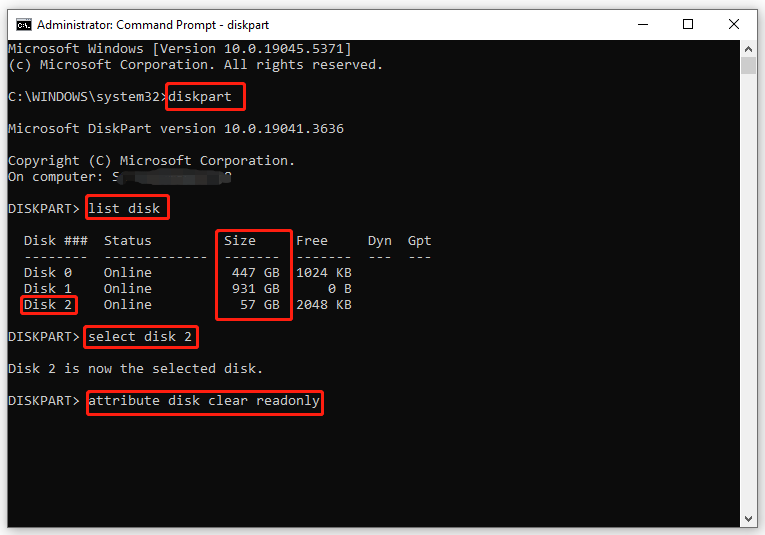
3. Format pemacu menggunakan wizard partition minitool:
Untuk isu -isu yang teruk seperti jangkitan virus atau rasuah sistem fail, memformat pemacu mungkin diperlukan. Wizard Partition Minitool adalah alat percuma yang memudahkan proses ini:
- Sambungkan pemacu.
- Pelancaran Minitool Partition Wizard.
- Pilih pemacu baca sahaja.
- Pilih "partition format" dari anak tetingkap kiri.
- Konfigurasi label partition, sistem fail, dan saiz kluster. Klik "OK".
- Klik "Sapukan" untuk mengesahkan.
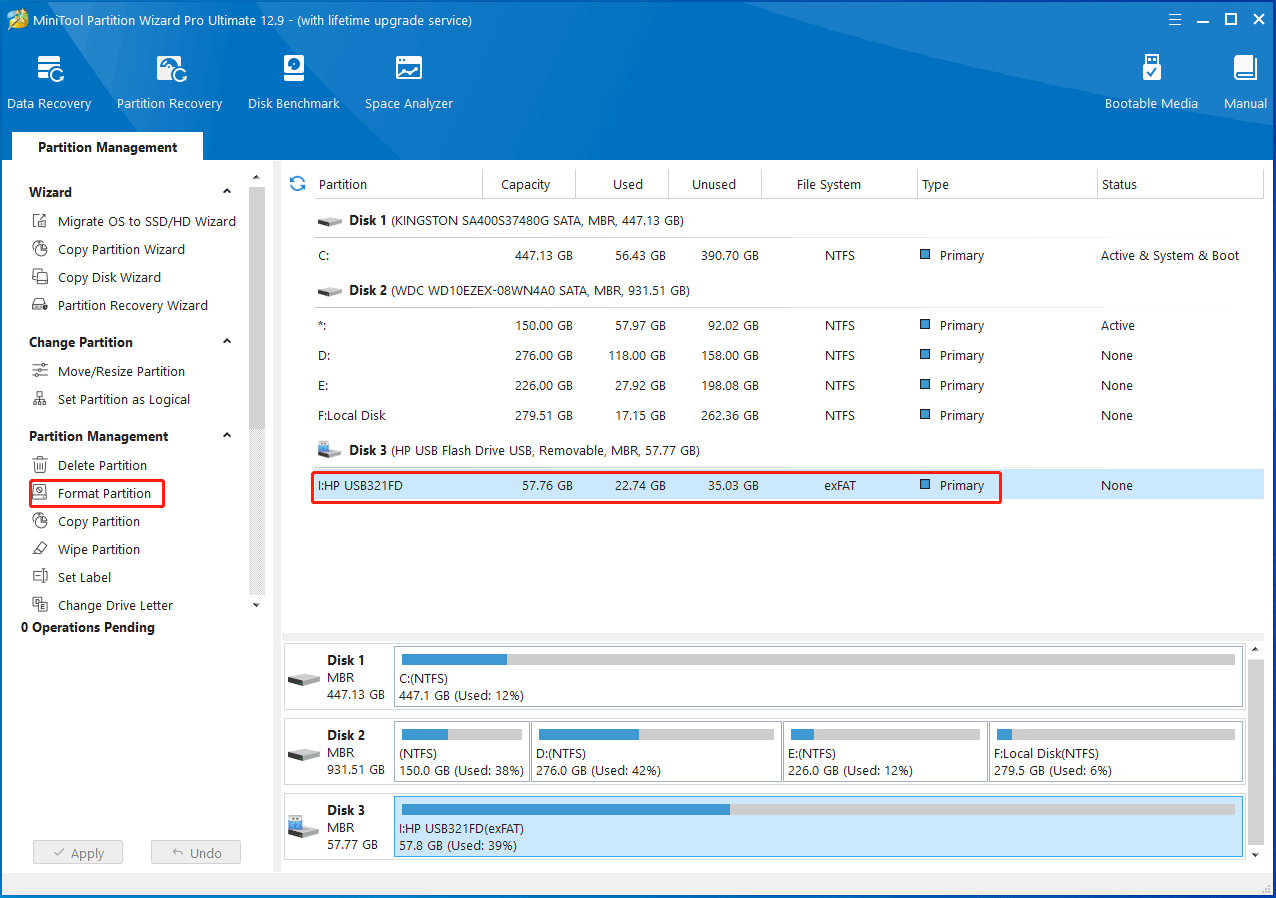
Mengubah suai pendaftaran boleh berisiko, jadi sandarkan data penting anda terlebih dahulu menggunakan alat seperti Minitool Shadowmaker.
- Tekan Win R untuk membuka dialog Run.
- taip
regedit.exedan tekan Enter untuk membuka editor pendaftaran. - Navigasi ke
HKEY_LOCAL_MACHINESYSTEMCurrentControlSetControlStorageDevicePolicies. - Klik dua kali "Perlindungan Tulis," tetapkan data nilainya kepada 0, dan klik "OK".
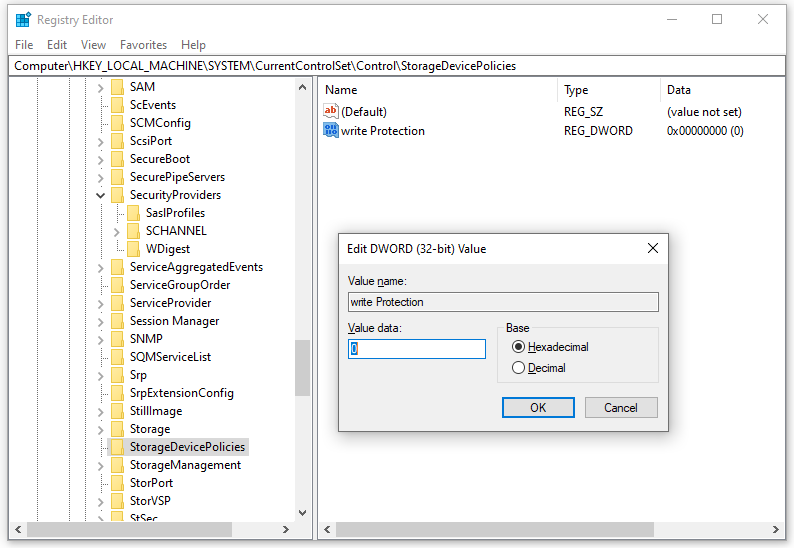
tidak wujud, buat secara manual: klik kanan pada kunci "kawalan", pilih "baru" & gt; "Kunci," namakannya "StoragedEvicePolicies," kemudian buat nilai baru (32-bit) yang dinamakan "Perlindungan Tulis" dengan nilai 0. StorageDevicePolicies
Kesimpulan:
Dengan mengikuti langkah-langkah ini, anda harus dapat menyelesaikan kesilapan "READ-SAHAJA YES YES" dan mendapatkan semula akses kepada pemacu USB atau kad SD anda. Ingatlah untuk sentiasa membuat sandaran data anda sebelum mencuba sebarang langkah penyelesaian masalah utama.Atas ialah kandungan terperinci Penyelesaian 4 teratas ke keadaan baca sahaja semasa. Untuk maklumat lanjut, sila ikut artikel berkaitan lain di laman web China PHP!

Alat AI Hot

Undresser.AI Undress
Apl berkuasa AI untuk mencipta foto bogel yang realistik

AI Clothes Remover
Alat AI dalam talian untuk mengeluarkan pakaian daripada foto.

Undress AI Tool
Gambar buka pakaian secara percuma

Clothoff.io
Penyingkiran pakaian AI

Video Face Swap
Tukar muka dalam mana-mana video dengan mudah menggunakan alat tukar muka AI percuma kami!

Artikel Panas

Alat panas

Notepad++7.3.1
Editor kod yang mudah digunakan dan percuma

SublimeText3 versi Cina
Versi Cina, sangat mudah digunakan

Hantar Studio 13.0.1
Persekitaran pembangunan bersepadu PHP yang berkuasa

Dreamweaver CS6
Alat pembangunan web visual

SublimeText3 versi Mac
Perisian penyuntingan kod peringkat Tuhan (SublimeText3)

Topik panas
 1659
1659
 14
14
 1415
1415
 52
52
 1309
1309
 25
25
 1257
1257
 29
29
 1232
1232
 24
24
 Bagaimana untuk memperbaiki KB5055523 gagal dipasang di Windows 11?
Apr 10, 2025 pm 12:02 PM
Bagaimana untuk memperbaiki KB5055523 gagal dipasang di Windows 11?
Apr 10, 2025 pm 12:02 PM
Kemas kini KB5055523 adalah kemas kini kumulatif untuk Windows 11 versi 24H2, yang dikeluarkan oleh Microsoft pada 8 April 2025, sebagai sebahagian daripada kitaran Patch Selasa bulanan, ke OFFE
 Bagaimana untuk memperbaiki KB5055518 gagal dipasang di Windows 10?
Apr 10, 2025 pm 12:01 PM
Bagaimana untuk memperbaiki KB5055518 gagal dipasang di Windows 10?
Apr 10, 2025 pm 12:01 PM
Kegagalan kemas kini Windows tidak biasa, dan kebanyakan pengguna perlu berjuang dengan mereka, paling sering menjadi kecewa apabila sistem gagal memasang patch kritikal
 Bagaimana untuk memperbaiki KB5055612 gagal dipasang di Windows 10?
Apr 15, 2025 pm 10:00 PM
Bagaimana untuk memperbaiki KB5055612 gagal dipasang di Windows 10?
Apr 15, 2025 pm 10:00 PM
Kemas kini Windows adalah bahagian penting dalam menjaga sistem operasi stabil, selamat, dan serasi dengan perisian atau perkakasan baru. Mereka dikeluarkan secara tetap b
 Bagaimana untuk memperbaiki KB5055528 gagal dipasang di Windows 11?
Apr 10, 2025 pm 12:00 PM
Bagaimana untuk memperbaiki KB5055528 gagal dipasang di Windows 11?
Apr 10, 2025 pm 12:00 PM
Kemas kini Windows adalah penting untuk memastikan sistem anda terkini, selamat, dan cekap, menambah patch keselamatan, pembetulan pepijat, dan fungsi baru untuk Windows 11 US
 Bekerja! Betulkan Skrol Elder IV: Oblivion Remastered Crashing
Apr 24, 2025 pm 08:06 PM
Bekerja! Betulkan Skrol Elder IV: Oblivion Remastered Crashing
Apr 24, 2025 pm 08:06 PM
Menyelesaikan masalah Elder Scrolls IV: Oblivion Remastered Pelancaran dan Isu Prestasi Mengalami kemalangan, skrin hitam, atau memuatkan masalah dengan Elder Scrolls IV: Oblivion Remastered? Panduan ini menyediakan penyelesaian kepada isu teknikal yang biasa.
 Pengawal Ekspedisi Clair Obscur 33 Tidak Bekerja di PC: Tetap
Apr 25, 2025 pm 06:01 PM
Pengawal Ekspedisi Clair Obscur 33 Tidak Bekerja di PC: Tetap
Apr 25, 2025 pm 06:01 PM
Selesaikan masalah kegagalan versi PC "Clair Obscur: Ekspedisi 33" Pernahkah anda menghadapi masalah bahawa versi PC dari pengawal "Clair Obscur: Expedition 33" tidak berfungsi dengan betul? Jangan risau, anda tidak bersendirian! Artikel ini akan memberi anda pelbagai penyelesaian yang berkesan. "Clair Obscur: Ekspedisi 33" telah dilancarkan di platform PlayStation 5, Windows dan Xbox Series X/S. Permainan ini adalah RPG berasaskan giliran yang menekankan masa yang tepat. Keistimewaannya adalah perpaduan sempurna tindak balas strategik dan cepat. Operasi yang lancar
 Windows 11 KB5055528: Apa Yang Baru & Bagaimana jika ia gagal dipasang
Apr 16, 2025 pm 08:09 PM
Windows 11 KB5055528: Apa Yang Baru & Bagaimana jika ia gagal dipasang
Apr 16, 2025 pm 08:09 PM
Windows 11 KB5055528 (Dikeluarkan pada 8 April 2025) Kemas kini penjelasan dan penyelesaian masalah terperinci Untuk pengguna Windows 11 23H2, Microsoft mengeluarkan kemas kini KB50555528 pada 8 April 2025. Artikel ini menerangkan penambahbaikan kepada kemas kini ini dan menyediakan penyelesaian kepada kegagalan pemasangan. Kandungan Kemas Kini KB5055528: Kemas kini ini membawa banyak penambahbaikan dan ciri baru kepada pengguna Windows 11 23H2: Fail Explorer: Peningkatan teks yang lebih baik dan akses yang lebih baik ke dialog pembukaan/simpan fail dan salinan dialog. Halaman Tetapan: Menambah fungsi "Kad Teratas" untuk melihat pemproses, memori, penyimpanan dan G dengan cepat
 Clair Obscur: Ekspedisi 33 UE-Sandfall Game Crash? 3 cara!
Apr 25, 2025 pm 08:02 PM
Clair Obscur: Ekspedisi 33 UE-Sandfall Game Crash? 3 cara!
Apr 25, 2025 pm 08:02 PM
Selesaikan masalah kemalangan permainan UE-Sandfall di "Clair Obscur: Ekspedisi 33" "Clair Obscur: Ekspedisi 33" telah dijangkakan secara meluas oleh pemain selepas pembebasannya, tetapi ramai pemain menghadapi kesilapan UE-Sandfall yang terhempas dan ditutup ketika memulakan permainan. Artikel ini menyediakan tiga penyelesaian untuk membantu anda melicinkan permainan. Kaedah 1: Tukar pilihan permulaan Tukar pilihan permulaan Steam untuk menyesuaikan prestasi permainan dan tetapan grafik. Cuba tetapkan pilihan permulaan kepada "-dx11". Langkah 1: Buka perpustakaan Steam, cari permainan, dan klik kanan untuk memilih "Properties". Langkah 2: Di bawah tab Umum, cari bahagian Pilihan Permulaan.




